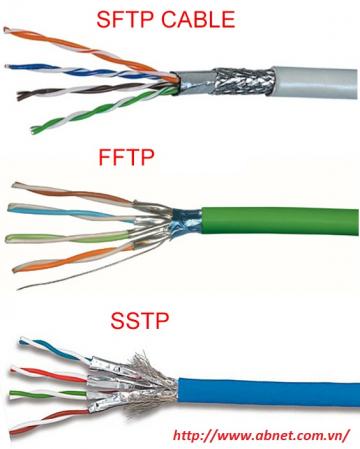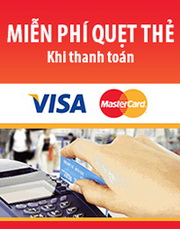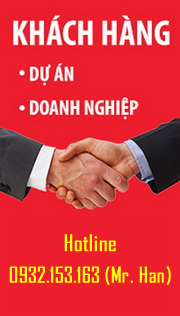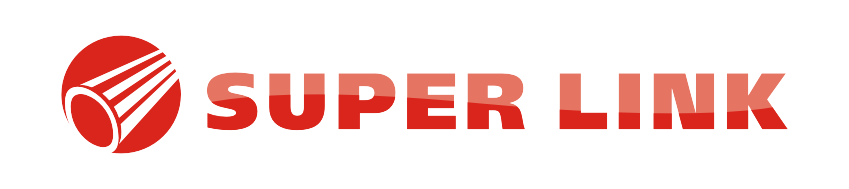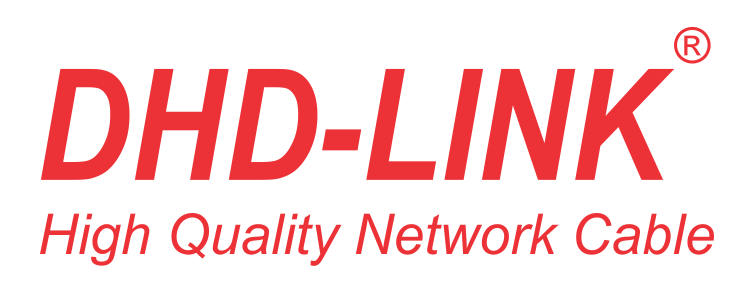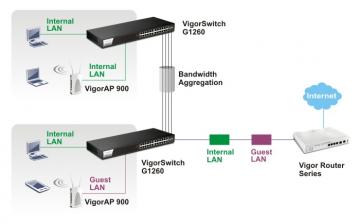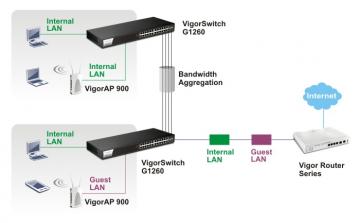CÔNG TY TNHH THƯƠNG MẠI DỊCH VỤ HỢP THÀNH THỊNH
Địa chỉ: 406/55 Cộng Hòa, Phường Tân Bình, Thành Phố Hồ Chí Minh
Điện thoại: 028. 38464855 – 38464802 - 38464806 | Fax: (8428) 38464877
Hotline: 0932.679.576 (Ms. Thư) - 0963.453.418 (Mr. Nam)
Email: [email protected] - Website: www.thegioicapmang.com
Tin mẹo vặt
Cách điều khiển các thiết bị USB bằng phần mềm Teamviewer
(Cáp mạng Golden Link) - Nếu bạn muốn thao tác điều khiển từ xa khi nghe nhạc, ổ cứng máy tính hay camera từ bất kỳ vị trí nào trong nhà, bạn có thể nhờ đến các giải pháp đắt tiền để phục vụ mục đích của mình. Hoặc đơn giản và tiết kiệm hơn, bạn có thể dùng đến Teamviewer – về cơ bản là miễn phí.
Có thể Teamviewer khá mới lạ đối với bạn nhưng nó là một trong những công cụ được biết đến và sử dụng nhiều bởi các chuyên gia công nghệ thông tin, mục đích chính là sử dụng cho việc quản lí hệ thống máy tính từ xa của bạn bè và đồng nghiệp. Và bài viết này, chúng ta sẽ tiếp tục khai thác nó cho mục đích điều khiển từ xa các thiết bị được kết nối thông qua cổng USB của máy tính.
Trong bài viết này, chúng ta sẽ sử dụng laptop hoặc máy tính bảng để điều khiển thiết bị từ xa. Máy tính có thiết bị được kết nối qua cổng USB có thể là Mac, Windows hoặc Linux đều không quan trọng, chủ yếu là có kết nối internet.
Cài đặt Teamviewer
Truy cập vào www.teamviewer.com và tải về phiên bản miễn phí mới nhất của Teamviewer.
Sau khi tải về, bạn hãy khởi chạy tập tin EXE để khởi động giao diện cài đặt. Ở giao diện cài đặt đầu tiên, bạn hãy lựa chọn mục Basic installation và Personal/Non-commercial use.
Tiếp theo, bạn hãy thiết lập đường dẫn cài đặt và tiện ích bổ sung của Teamviewer mà mình muốn. Ở đây do chúng ta không có “nhu cầu cao” nên có thể để trống tất cả.
Sau đó quá trình cài đặt sẽ bắt đầu.
Từ khi tải về đến khi cài đặt hoàn thành, bạn chỉ mất chưa đến 05 phút. Và khi đã hoàn tất, giao diện chính của Teamviewer sẽ xuất hiện và sẳn sàng để bạn sử dụng.
Trường hợp nếu bạn không sử dụng Windows, bạn có thể lựa chọn tải về và cài đặt phiên bản Teamviewer phù hợp cho mình tại đây https://www.teamviewer.com/vi/download/windows.aspx .
Và điều quan trọng là bạn cần cài đặt Teamviewer ở trên cả máy tính mà có thiết bị được kết nối qua cổng USB.
Điều khiển Camera
Nếu như nhà bạn có thiết lập camera để quan sát, và camera này được nối với một máy tính đang chạy linux, bạn có thể dùng đến một phần mềm có tên gọi là Camorama để quản lí nó.
Và để sử dụng Teamviewer để kết nối và điều khiển chiếc camera này, trước tiên bạn hãy kết nối 2 máy tính lại với nhau bằng Teamviewer, sau đó mở ứng dụng quản lí camera trên máy tính được kết nối từ xa và truy cập vào View > Active Monitor > Pop out monitors as individual windows.
Ngoài ra, bạn còn có thể ra lệnh khởi động lại hệ thống từ xa bằng cách truy cập vào Actions > Remote reboot và chọn lệnh tương ứng.
Các thao tác khác
Tương tự, bạn có thể sử dụng chiếc máy tính bảng hoặc điện thoại của mình điều khiển các tính năng và thiết bị kết nối khác như phát nhạc, chơi video hay chuyển tài liệu bằng ứng dụng Teamviewer dành cho di động có tên gọi là Teamviewer for Remote control.
Sau khi cài đặt xong, bạn khởi động ứng dụng này lên. Nhập ID và mật khẩu hiển thị trong giao diện Teamviewer trên máy tính và nhấp vào Điều khiển Từ xa.
Một màn hình hướng dẫn thao tác sẽ xuất hiện. Bạn hãy tham khảo kĩ để dễ thao tác, sau đó nhấn Tiếp Tục để truy cập vào màn hình điều khiển kết nối.
Và bây giờ màn hình của máy tính đã xuất hiện trên màn hình của chiếc máy tính bảng hoặc điện thoại của bạn. Bây giờ bạn có thể thực hiện thao tác tùy ý.
Như bạn có thể thấy, tất cả đều rất là đơn giản. Chỉ với một chiếc điện thoại hoặc máy tính bảng, bạn có thể dễ dàng điều khiển camera, mở nhạc, chơi video,…từ xa trên máy tính. Một khi bạn đã làm quen với nó, bạn có thể tự thiết lập một loạt các tiện ích khai thác Teamviewer để thực hiện mọi thao tác từ xa, miễn là phần mềm này hỗ trợ nền tảng mà bạn sử dụng.
Hi vọng bài viết sẽ có ích cho bạn.